仕事で現実のサイズに即したモデリングをする必要が出てきたのですが、3DCGソフトって意外とそれが苦手だったりします。CAD系のソフトならその辺が得意だったりするのですが、3DCGソフトには、現実のサイズという考え方さえないツールもあります。
デジタルなので拡大縮小なども当たり前ですし、最終的にデジタルのみで終始するものなので、現実サイズなんて関係ないという考え方ですね。
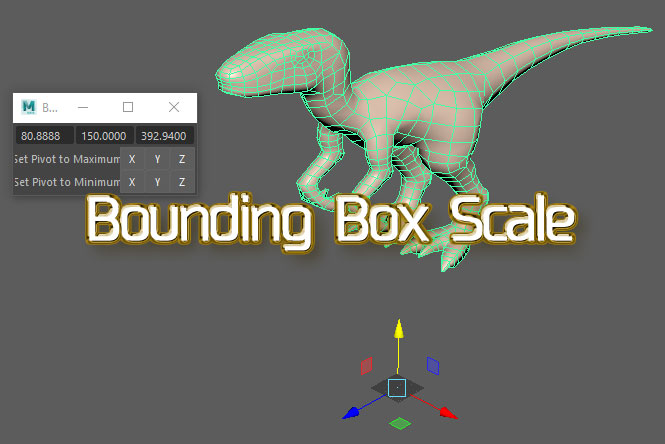
私が普段使用しているMaya限定になりますが、現実のサイズでモデリングするのに、非常に便利なツールがありました。Maya Bonus Toolsに含まれるBounding Box Scaleです。
MayaのBonus Toolsとは何か?
Autodeskからリリースされている3DCGソフトであるMayaには、Bonus Toolsと呼ばれる拡張ソフトウェアがあります。このBonus Toolsには、本体に搭載されていてもおかしくないくらい優秀な機能が詰まっています。
Bonus Toolsがなぜ本体とは別にリリースされているのかは分かりません。
- 次のバージョンで搭載予定のコマンドを試験的に実装している
- ソフトウェアの権利関係で本体に搭載できない
などの噂を聞いたことがありますが、本当のところはどうなのかは分かりません。ただ無償で利用できて、有用な機能が搭載されていることは確かなので、Mayaを使う人は入れておいて損はありません。
Autodesk Maya Bonus Tools 2015-2018 | Maya | Autodesk App Store
ひとまずWin版Bonus Toolsへのリンクを貼っておきます。Macな方はリンク先でMacボタンをクリックしてくださいませ。
Bounding Box Scaleの基本的な操作の説明

Bonus ToolsをインストールするとメニューバーにBonus Toolsが表示されます。

Bounding Box ScaleコマンドはBonus Tools→Modify→Bounding Box Scaleと選択して実行します。
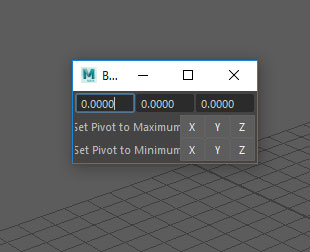
ウィンドウはこれだけです。
何も選択していない状態だとxyzの各数字は0になっています。
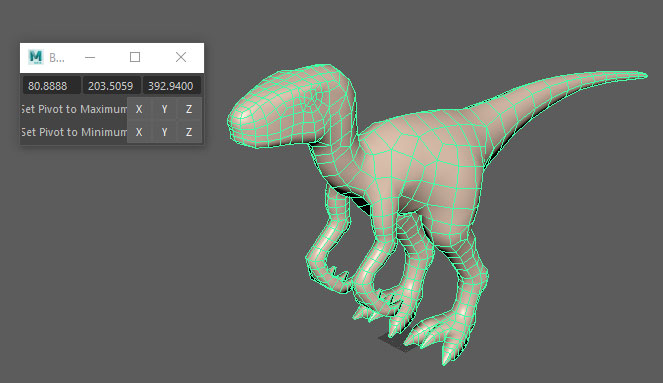
テキトーに用意した恐竜を選択した状態でBounding Box Scaleを実行します。
数値のボックスに表示されるのは、オブジェクトのサイズです。Bounding Box Scaleなので、オブジェクトの四方を囲う矩形のサイズですね。
- 幅 80.8888cm
- 高さ 203.5059cm
- 長さ 392.9400cm
上記のような測りづらい恐竜のサイズも簡単に把握することができます。
Bounding Box Scaleでサイズの変更も可能
Bounding Box Scaleでサイズを変更することももちろん可能です。
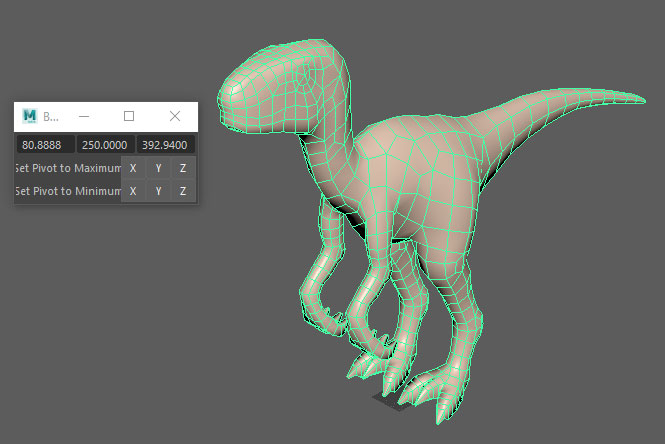
y(高さ)の項目に250を入力して、身長を250cmに伸ばしてみました。

この恐竜のモデルのピボット(基準となる点)は足元にあるので、そこを基準に身長が伸びています。Bounding Box Scaleでは基準点を変更して、サイズを変更することもできます。

Get Pivot to MaximumのYをクリック後に、Yに150cmを入力してみました。
本来であればピボット(基準点)を中心に身長が伸び縮みするはずですが、Get Pivot to MaximumのYをクリックしたことによって、バウンディングボックスの一番高いところを基準に縮んでいることがわかります。
このことからGet Pivot to MaximumもしくはMinimumは、ピボットを移動せずにオブジェクトのスケールを変更すること可能です。
まとめ ー モデリングに非常に便利
Bounding Box Scaleはモデリングに非常に便利です。
- 複雑なモデルでもサイズを測ることができる
- 複数のオブジェクトを同じサイズに揃える
- ピボットを移動させず違う基準点で拡大縮小できる
ということが簡単にできます。
なぜこの機能が標準搭載されないのか不思議なくらいです。
Maya使いで興味のある方はぜひ^^


